Cara mengkonfigurasi alamat IP statik di Ubuntu 20.04 Focal Fossa Desktop/Server
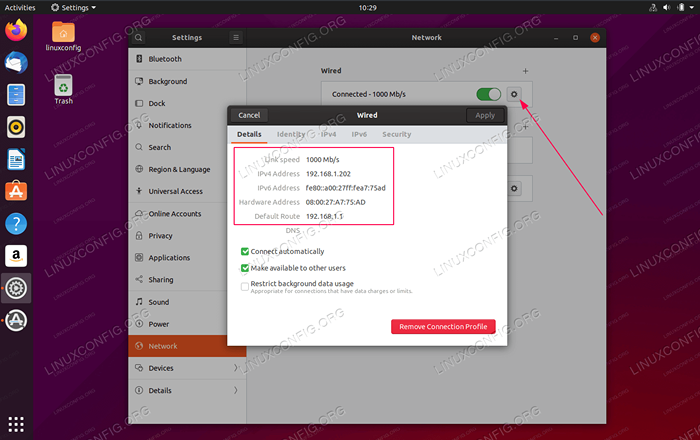
- 1843
- 284
- Chris Little I
Objektif panduan ini adalah untuk mengkonfigurasi alamat IP statik di Ubuntu 20.04 Focal Fossa Linux.
Dalam tutorial ini anda akan belajar:
- Cara menetapkan alamat IP statik di desktop dan pelayan ubuntu
- Cara Menetapkan Gerbang Statik dan Pelayan DNS
Secara lalai sistem Ubuntu semasa anda menggunakan pelayan DHCP untuk mengkonfigurasi tetapan rangkaiannya. Oleh itu, konfigurasi alamat IP anda dinamik. Dalam banyak senario, hanya mengkonfigurasi Router atau Pelayan DHCP tempatan anda adalah cara yang disukai untuk menetapkan alamat statik ke mana -mana hos tanpa mengira sistem operasi yang digunakan. Semak manual penghala anda dan berikan alamat IP statik ke hos anda berdasarkan alamat MACnya menggunakan perkhidmatan DHCP.
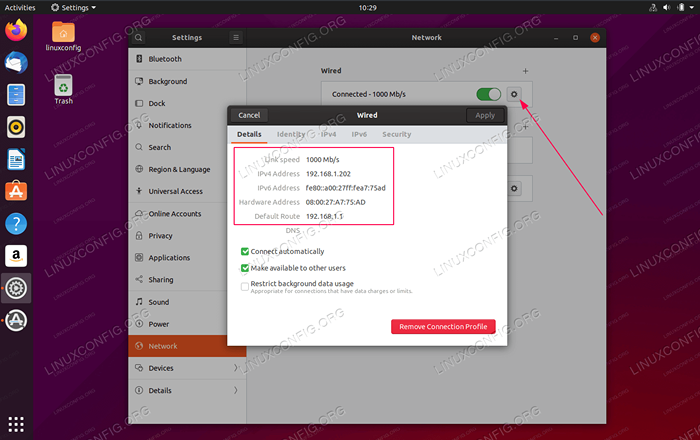 Alamat IP Statik di Ubuntu 20.04 Focal Fossa Desktop/Server
Alamat IP Statik di Ubuntu 20.04 Focal Fossa Desktop/Server Keperluan perisian dan konvensyen yang digunakan
| Kategori | Keperluan, konvensyen atau versi perisian yang digunakan |
|---|---|
| Sistem | Dipasang atau dinaik taraf Ubuntu 20.04 Focal Fossa |
| Perisian | N/a |
| Yang lain | Akses istimewa ke sistem linux anda sebagai akar atau melalui sudo perintah. |
| Konvensyen | # - Memerlukan arahan Linux yang diberikan untuk dilaksanakan dengan keistimewaan akar sama ada secara langsung sebagai pengguna root atau dengan menggunakan sudo perintah$ - Memerlukan arahan Linux yang diberikan sebagai pengguna yang tidak layak |
Cara mengkonfigurasi alamat IP statik di Ubuntu 20.04 Langkah demi Langkah Arahan
Konfigurasikan alamat IP statik di desktop
-
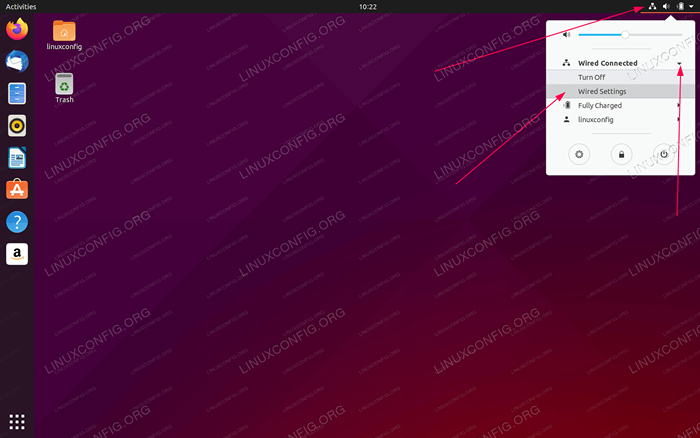 Klik pada ikon rangkaian kanan atas dan pilih tetapan yang sepadan dengan antara muka rangkaian yang anda ingin berikan dengan alamat IP statik.
Klik pada ikon rangkaian kanan atas dan pilih tetapan yang sepadan dengan antara muka rangkaian yang anda ingin berikan dengan alamat IP statik. -
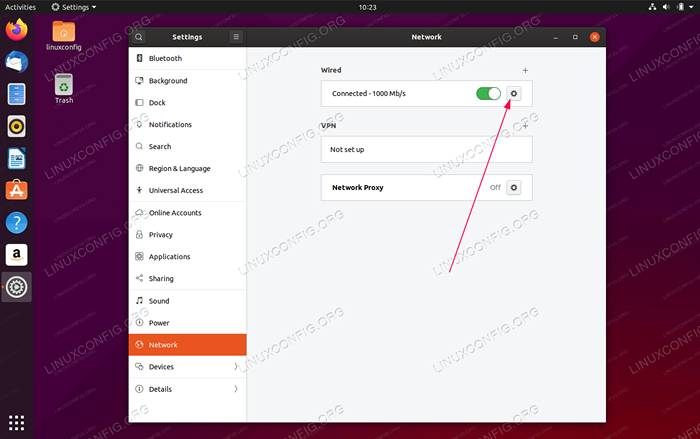 Seterusnya, klik pada ikon kotak gear di sebelah sambungan rangkaian anda yang anda ingin konfigurasikan. Ini boleh menjadi sambungan berwayar atau tanpa wayar.
Seterusnya, klik pada ikon kotak gear di sebelah sambungan rangkaian anda yang anda ingin konfigurasikan. Ini boleh menjadi sambungan berwayar atau tanpa wayar. -
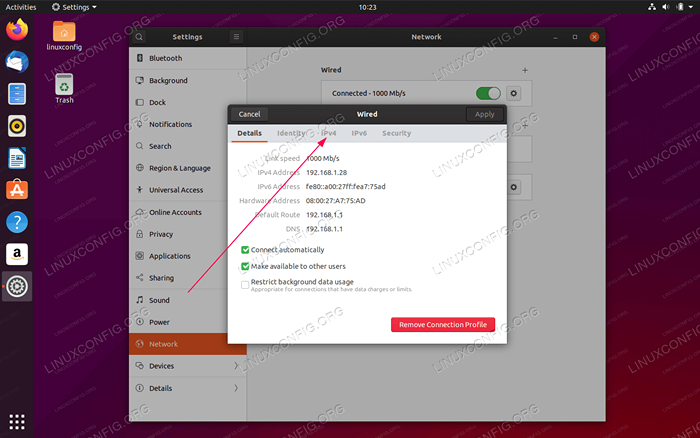 Pilih
Pilih IPv4tab. -
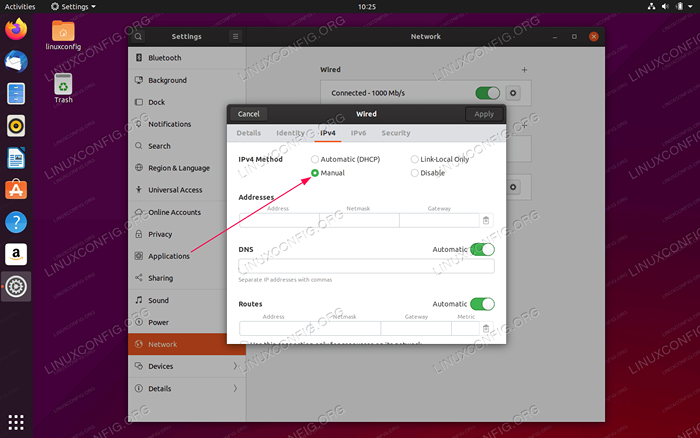 Tetapkan
Tetapkan Kaedah IPv4keManual. Secara opsyen melumpuhkan kaedah automatik untuk DNS atau laluan untuk mengkonfigurasi mereka secara manual. -
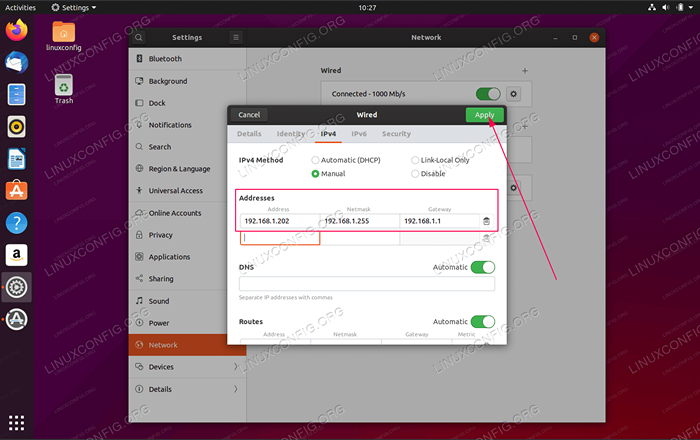 Masukkan alamat dan laluan alamat IP statik yang dikehendaki. Klik pada
Masukkan alamat dan laluan alamat IP statik yang dikehendaki. Klik pada Memohonbutang. -
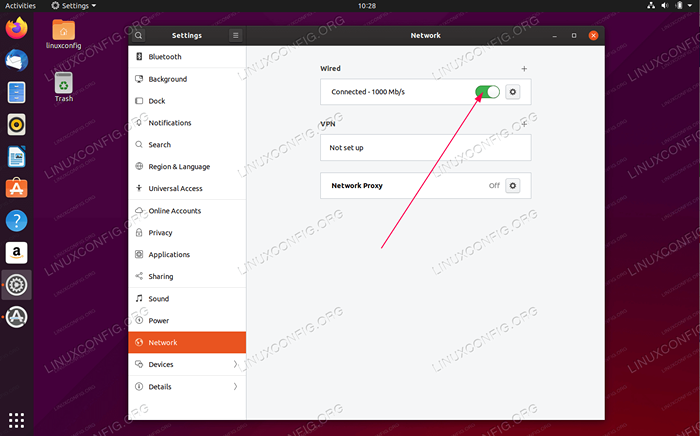 Mulakan semula rangkaian anda dengan menggunakan suis hidup/mati yang disediakan.
Mulakan semula rangkaian anda dengan menggunakan suis hidup/mati yang disediakan. -
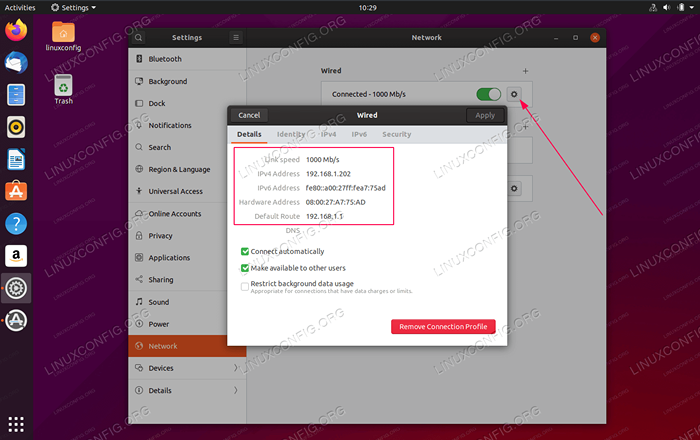 Periksa konfigurasi alamat IP statik baru anda.
Periksa konfigurasi alamat IP statik baru anda.
Konfigurasikan alamat IP statik pada pelayan
Dalam contoh ini, kami akan menetapkan alamat IP statik di Ubuntu 20.04 pelayan ke 192.168.1.202/24 dengan gerbang lalai ke 192.168.1.1 dan pelayan DNS 8.8.8.88.8.4.4192.168.1.1.
- Cari dan edit dengan keistimewaan pentadbiran
/etc/netplan/50-cloud-init.yamlfail dengan konfigurasi berikut. Kemas kini alamat IP statik yang anda inginkan, pelayan DNS dan pintu masuk yang sesuai:
Salinan# Fail ini dihasilkan dari maklumat yang disediakan oleh # DataSource. Perubahan kepadanya tidak akan berterusan dalam keadaan. # Untuk melumpuhkan keupayaan konfigurasi rangkaian Cloud-INIT, tulis fail #/etc/awan/awan.cfg.D/99-Disable-Network-Config.CFG dengan yang berikut: # rangkaian: config: disabled Rangkaian: Ethernets: ENP0S3: DHCP4: Alamat Salah: [192.168.1.202/24] Gateway4: 192.168.1.1 Nameservers: Alamat: [8.8.8.8,8.8.4.4,192.168.1.1] Versi: 2Simpan fail.
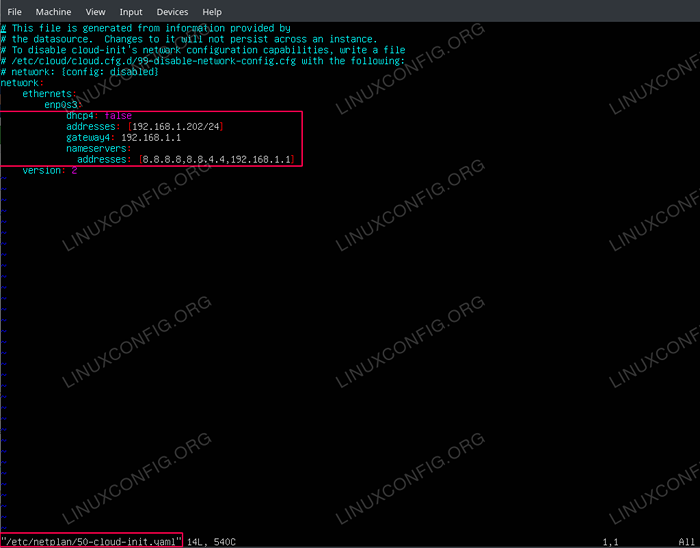 Konfigurasikan alamat IP statik di Ubuntu 20.04 pelayan
Konfigurasikan alamat IP statik di Ubuntu 20.04 pelayan - Untuk memohon perubahan NetPlan baru melaksanakan:
$ sudo netplan memohon
Sebagai alternatif, jika anda menghadapi beberapa isu yang dijalankan:
$ sudo netplan --deBug memohon
- Sahkan alamat IP statik baru anda dengan menggunakan
ipPerintah Linux:$ ip a
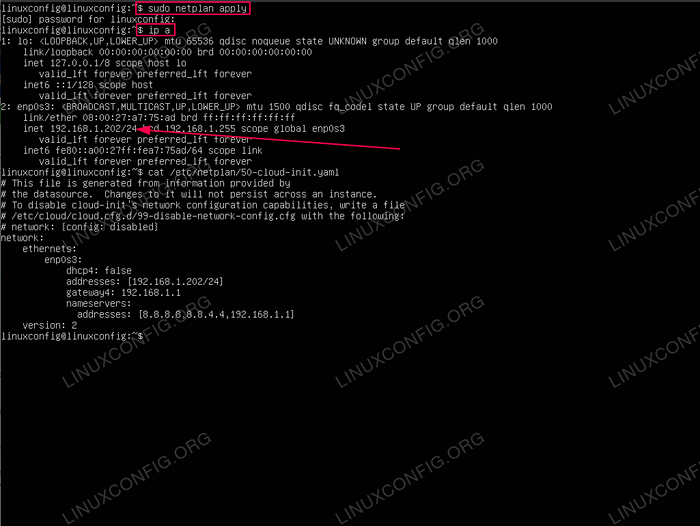 Periksa alamat IP semasa
Periksa alamat IP semasa
Penyelesaian masalah
Tanda Soalan melalui ikon rangkaian di Desktop GNOME
Tanda tanya melalui ikon rangkaian di gnome desktop bermaksud bahawa dari sebab tertentu rangkaian internal check gagal.
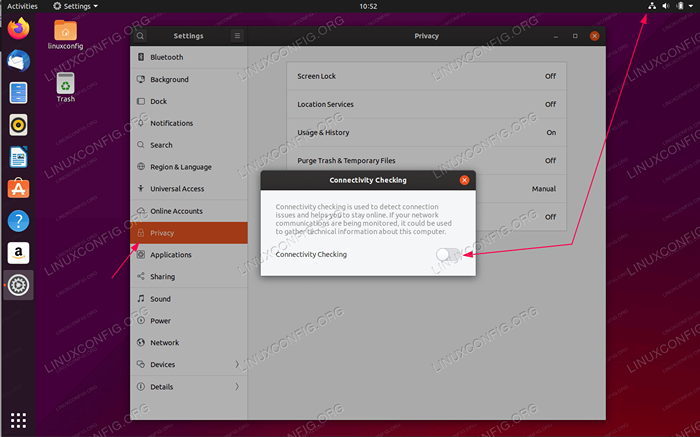 Penyelesaiannya adalah untuk melumpuhkan
Penyelesaiannya adalah untuk melumpuhkan Pemeriksaan sambungan suis. Tutorial Linux Berkaitan:
- Perkara yang hendak dipasang di Ubuntu 20.04
- Perkara yang perlu dilakukan setelah memasang ubuntu 20.04 Focal Fossa Linux
- Ubuntu 20.04 Trik dan Perkara yang Anda Tidak Tahu
- Ubuntu 20.04 Panduan
- Perkara yang perlu dipasang di Ubuntu 22.04
- Mengkonfigurasi Rangkaian di Manjaro Linux
- Perkara yang perlu dilakukan setelah memasang Ubuntu 22.04 Jur -ubur Jammy ..
- Ubuntu 22.04 Panduan
- Ubuntu 22.04 Persediaan Rangkaian
- Pengenalan kepada Automasi, Alat dan Teknik Linux
- « Pemasangan Oracle Java di Ubuntu 20.04 Focal Fossa Linux
- Cara memasang gcc compiler c di ubuntu 20.04 LTS Focal Fossa Linux »

